الإعلانات
 تتمثل إحدى الصعوبات في التصميم للإنترنت في معرفة الشكل الذي سيبدو عليه موقعك بدرجات دقة شاشة مختلفة. في السابق ، كانت دقة الشاشة الأكثر شيوعًا 800 × 600. في وقت لاحق ، مع تحسن أجهزة الكمبيوتر وتزايد حجم الشاشات ، كان حجم الشاشة الأكثر شيوعًا هو 1024 × 768. الآن ، الشاشات أكبر من أي وقت مضى وهناك العديد من الأحجام المختلفة الجارية. تتمثل إحدى مهام مصمم الويب في معرفة الشكل الذي سيبدو عليه موقعه في الحلول الأكثر شيوعًا (راجع مثل. نحن ViewLike.us: اختبار موقع الويب في قرارات مختلفة اقرأ أكثر ).
تتمثل إحدى الصعوبات في التصميم للإنترنت في معرفة الشكل الذي سيبدو عليه موقعك بدرجات دقة شاشة مختلفة. في السابق ، كانت دقة الشاشة الأكثر شيوعًا 800 × 600. في وقت لاحق ، مع تحسن أجهزة الكمبيوتر وتزايد حجم الشاشات ، كان حجم الشاشة الأكثر شيوعًا هو 1024 × 768. الآن ، الشاشات أكبر من أي وقت مضى وهناك العديد من الأحجام المختلفة الجارية. تتمثل إحدى مهام مصمم الويب في معرفة الشكل الذي سيبدو عليه موقعه في الحلول الأكثر شيوعًا (راجع مثل. نحن ViewLike.us: اختبار موقع الويب في قرارات مختلفة اقرأ أكثر ).
حسنًا ، هناك أيضًا إضافات Firefox التي ستجعل مهمة اختبار موقع الويب الخاص بك بدرجات دقة مختلفة أسهل. لقد أدرجت هنا 3 إضافات Firefox للاختيار من بينها. في الواقع ، كل إضافة سوف أشاركها معك سيكون لها جاذبية لأنواع مختلفة من المستخدمين. يجد المستخدمون المختلفون أنواعًا مختلفة من الاختصارات بشكل أسرع وأسهل. أيهما مناسب لك؟ دعنا نكتشف ذلك من خلال إلقاء نظرة سريعة على كل واحد منهم.
حريق
الأول يسمى Firesizer.

ربما لا يكون استخدام هذه الإضافة أسهل من ذلك! انظر بشكل أساسي إلى الشريط السفلي وسترى أين يشار إلى حجم النافذة الحالية ...

لتغيير حجم نافذة المتصفح ، انقر بزر الماوس الأيمن على مؤشر الحجم ...

هناك ثلاثة أحجام شائعة للاختيار من بينها. يمكنك إما إضافة حجم مخصص بالنقر فوق "يعدل أو يكيف…"وإضافة الحجم الخاص بك ...
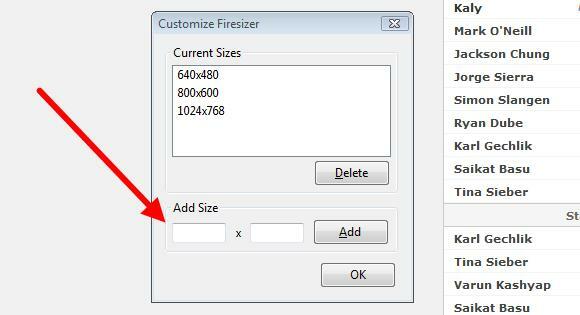
أو يمكنك النقر فوق "حفظ الحجم الحالي"من أجل حفظ الحجم الحالي لنافذة المتصفح لإضافته إلى قائمة الأحجام ...
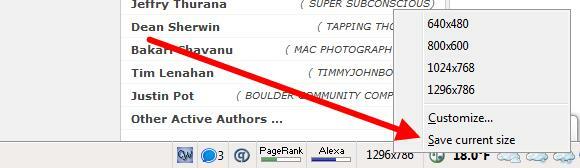
هذا هو مدى سهولة هذه الإضافة! هل يمكنك التفكير في طريقة أسرع أو أسهل لاختبار موقع الويب بدرجات دقة مختلفة؟ بالتأكيد لا أستطيع!
ستتم تغطية الإضافة الثانية لمتصفح فايرفوكس ResizeIT.
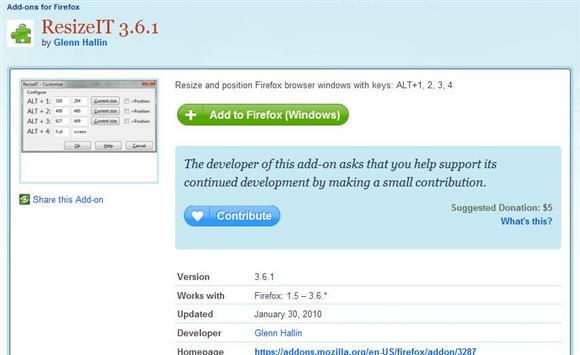
ResizeIT يجلب اختصارات لوحة المفاتيح إلى الطاولة! بشكل أساسي ، يمكنك تعيين أحجام مختلفة للاختصارات الأربعة ، وفجأة ، يصبح اختبار مشاريع الويب الخاصة بك بدقة مختلفة أسهل! المجموعات المختصرة هي ALT-1 و ALT-2 و ALT-3 و ALT-4. بالانتقال إلى قائمة الأدوات ، اختر الوظائف الإضافية ، وانقر فوق زر الخيارات بجوار تسمية ResizeIT.

كما ترى ، يمكنك بالفعل اختيار إعدادات الحجم للمجموعات.
بعد Resizer Window آخر
آخر إضافات فايرفوكس التي ستغطيها هذه المقالة هي برنامج Resizer Window آخر.
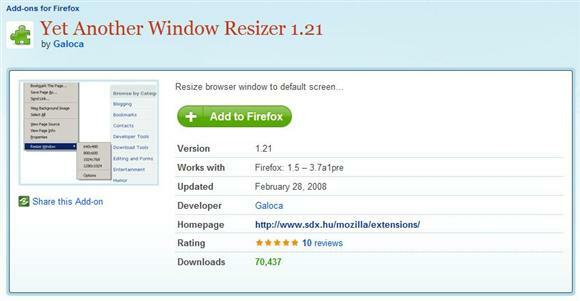
لمستخدمي الماوس هناك ، هذا لك! وذلك لأن تغيير حجم نافذة فايرفوكس ليس عليك سوى النقر بزر الماوس الأيمن! انقر بزر الماوس الأيمن في أي مكان على الصفحة وسيظهر خيار "تغيير حجم النافذة" أسفل القائمة.

تمامًا مثل الإضافات الأخرى المغطاة هنا ، يمكنك أيضًا تعيين أحجام مخصصة.

إذن ، لديك ثلاث إضافات فيرفكس تجعل من السهل اختبار موقع الويب بدرجات دقة مختلفة. واحد يمنحك الوصول في شريط الحالة (Firesizer) ، أحدهم باستخدام اختصارات لوحة المفاتيح (ResizeIT) ، وآخر عبر قائمة النقر بزر الماوس الأيمن (مع ذلك برنامج Window Resizer).
هناك طرق أخرى لاختبار مواقع الويب بدرجات دقة مختلفة. إحدى الطرق هي الحصول على شاشة ثانية بمجموعة دقة مختلفة (كما هو مذكور في هذا المقال 6 طرق لإعداد شاشات مزدوجة لتكون أكثر إنتاجية اقرأ أكثر ). ما هي الطرق الأخرى التي تستخدمها ، أي القراء ، لاختبار مواقع الويب (والمشاريع الأخرى) بدرجات دقة شاشة مختلفة؟
أنا طفل عمره 30 عامًا في القلب. لقد عملت على الكمبيوتر منذ المدرسة الثانوية. أنا أستمتع بإيجاد مواقع جديدة ومثيرة للاهتمام مفيدة لكل شخص يوميًا. لقد كنت أساعد الناس وأدربهم على القضايا المتعلقة بالتكنولوجيا لسنوات ولا أرى نفسي أتوقف في أي يوم قريبًا.
